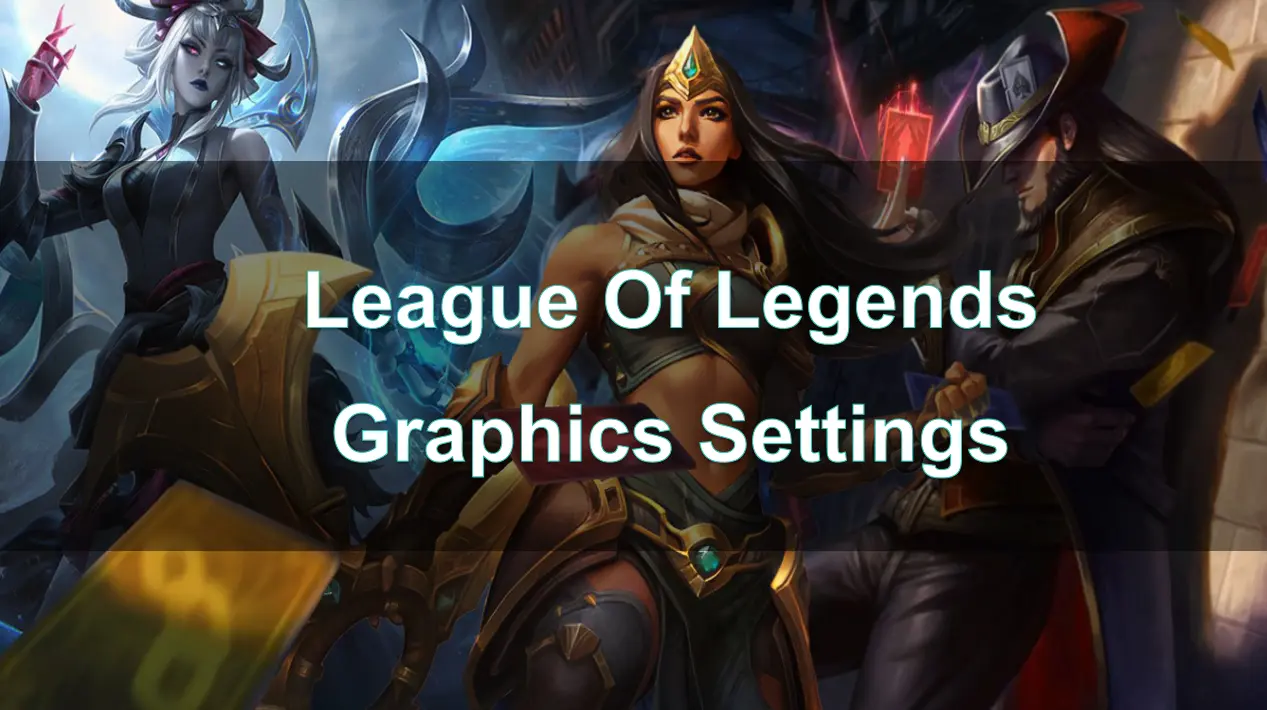League of Legends (LoL) — это игра, в которой важны скорость реакции, ориентация на карте и плавность игрового процесса. Хотя высокая графика может сделать игру впечатляющей визуально, в приоритете всегда должны быть производительность и чёткость — особенно в рейтинговых матчах, где важен каждый кадр. Оптимизация графических настроек поможет увеличить количество FPS, снизить задержку ввода и улучшить видимость, обеспечив вам преимущество над соперниками.
В этом гайде мы рассмотрим лучшие графические настройки для максимальной производительности, плавного геймплея и чёткой картинки — как для мощных ПК, так и для систем с более скромными характеристиками.
Какие графические настройки лучше всего подойдут для League of Legends?
Настройка графики в League of Legends может значительно повысить производительность, особенно на слабых или среднебюджетных компьютерах. Следуйте этим шагам, чтобы добиться оптимального баланса между плавностью игры и визуальной чёткостью.
Шаг 1. Установите режим отображения и разрешение экрана
- Разрешение: установите родное разрешение вашего монитора для чёткой картинки.
- Режим окна: выберите полноэкранный режим, чтобы уменьшить влияние фоновых процессов и стабилизировать FPS.
Шаг 2. Уменьшите графические настройки в игре
- Качество персонажей: низкое или среднее
- Качество окружения: низкое или среднее
- Качество эффектов: низкое или среднее
- Тени: отключены или очень низкие (сильно влияют на FPS)
Шаг 3. Настройте частоту кадров и параметры синхронизации
Ограничение FPS:
- без , или
- установите в соответствии с частотой обновления монитора (например, 144 Гц для монитора на 144 Гц)
V-Sync: отключено для уменьшения задержки ввода
Сглаживание (Anti-Aliasing): отключено для повышения отзывчивости управления
Шаг 4. Отключите визуальные эффекты
- Контуры персонажей (Character Inking): отключите для упрощённой картинки
- Анимации интерфейса (HUD Animations): отключите, чтобы снизить нагрузку на процессор
Шаг 5. Включите режим с низкими требованиями
- Откройте настройки клиента League of Legends.
- Включите режим с низкими требованиями (Low Spec Mode), чтобы снизить нагрузку на систему во время игры и выбора чемпионов.
Шаг 6. Оптимизируйте системные ресурсы
- Закройте фоновые приложения (например, браузер, Discord и т.п.).
- Регулярно обновляйте драйверы видеокарты для лучшей совместимости и производительности.
Настройки графики League of Legends для слабого ПК
Если вы играете на слабом компьютере, оптимизация графики критически важна для достижения приемлемой частоты кадров. Рекомендуемые настройки:
- Разрешение: родное разрешение монитора
- Режим окна: полноэкранный
- Качество персонажей: очень низкое
- Качество окружения: очень низкое
- Качество эффектов: очень низкое
- Тени: отключены
- Сглаживание: отключено
- V-Sync: отключено
- Ограничение FPS: без или по частоте обновления монитора
- Контуры персонажей: отключены
- Режим с низкими требованиями: включён
- Анимации интерфейса: отключены
Эти настройки приоритетны для производительности и обеспечивают более плавную игру даже на устаревшем оборудовании.

Как настроить графику в League of Legends?
Настроить графику в League of Legends очень просто:
- Запустите League of Legends и войдите в матч или пользовательскую игру.
- Нажмите клавишу Escape, чтобы открыть меню настроек.
- Перейдите во вкладку «Видео», чтобы получить доступ к графическим параметрам.
- Измените такие настройки, как разрешение, качество персонажей, окружения, эффектов, тени, сглаживание и другие.
- Примените изменения и проверьте производительность прямо в игре.
Для дополнительных настроек откройте вкладку «Интерфейс», где можно изменить масштаб HUD, включить или отключить анимации интерфейса и настроить визуальные элементы по своему вкусу.
Как улучшить графику в LoL для максимальной производительности?
Помимо настроек в игре, выполните следующие действия для повышения производительности:
- Обновите драйверы видеокарты: убедитесь, что у вас установлены актуальные драйверы для обеспечения совместимости и стабильной работы.
- Закройте фоновые приложения: отключите ненужные программы, работающие в фоновом режиме, чтобы освободить ресурсы системы.
- Настройте Windows: установите режим «Наилучшая производительность», чтобы снизить нагрузку на систему.
- Очистите систему: регулярно очищайте корпус ПК от пыли и следите за вентиляцией, чтобы избежать перегрева.
- Используйте утилиты для мониторинга производительности: отслеживайте нагрузку на систему и выявляйте узкие места.
Эти шаги помогут заметно повысить стабильность и производительность игры.
Как сделать League of Legends более плавной?
Если вы хотите получить максимально комфортный игровой опыт, особенно в рейтинговых матчах, где важна каждая миллисекунда, обратите внимание на LagoFast — инструмент, который поможет оптимизировать игру и решить проблемы с лагами, просадками FPS и долгими загрузками.
Как LagoFast улучшает игровой процесс в League of Legends?
- Снижает пинг и лаги: LagoFast направляет ваше подключение через оптимизированные маршруты, уменьшая задержку.
- Стабилизирует соединение: если вы сталкиваетесь с частыми обрывами связи, LagoFast обеспечивает более стабильную игру.
Как использовать LagoFast с League of Legends?
Нажмите кнопку «Бесплатная пробная версия», чтобы загрузить и установить LagoFast.
Запустите LagoFast и выберите League of Legends из списка поддерживаемых игр.
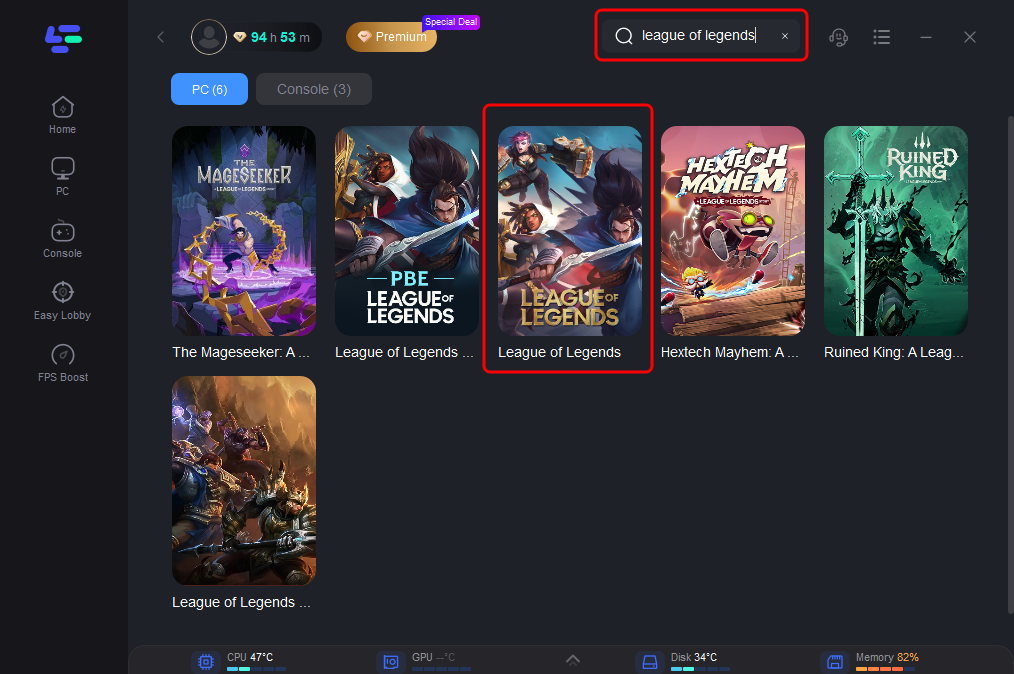
Выберите оптимальный сервер, чтобы минимизировать задержку и улучшить подключение.
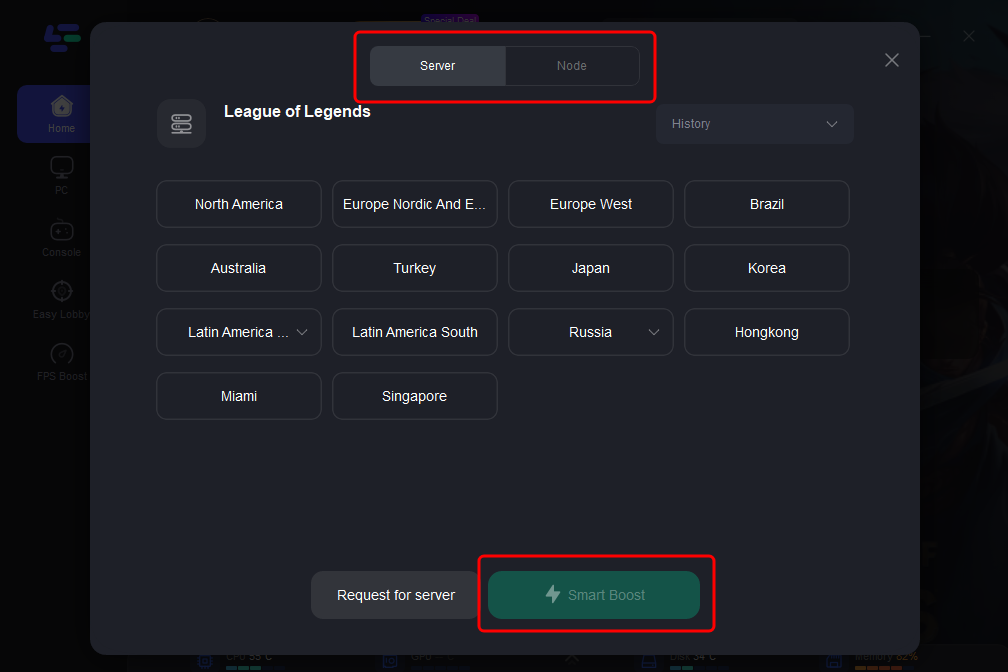
Активируйте LagoFast и запустите League of Legends — вы заметите более быстрые загрузки и меньше проблем с соединением.
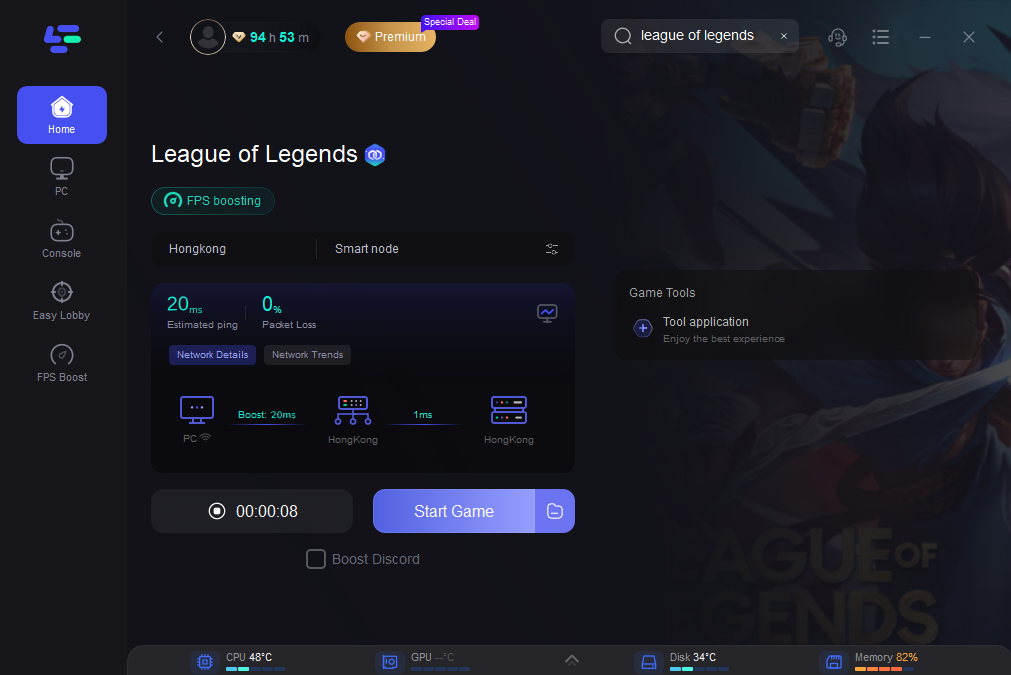
Часто задаваемые вопросы
1. Какие графические настройки лучше всего подходят для слабых ПК в League of Legends?
Установите разрешение на родное, включите полноэкранный режим, понизьте качество графики и отключите тени.
2. Как повысить FPS в League of Legends?
Настройте графику, закройте фоновые приложения и используйте LagoFast для оптимизации сети.
3. Как получить доступ к настройкам графики в League of Legends?
Запустите игру, нажмите на значок шестерёнки и перейдите во вкладку «Видео».
4. Стоит ли включать V-Sync в League of Legends?
Рекомендуется отключить V-Sync, чтобы избежать задержки ввода, если только у вас нет сильного разрыва изображения.
5. Помогает ли LagoFast с проблемами подключения в League of Legends?
Да, LagoFast оптимизирует интернет-соединение, снижая лаги и повышая общую стабильность во время игры.
Заключение
Оптимизация графических настроек в League of Legends неима для достижения максимальной производительности и плавности геймплея — независимо от того, играете ли вы на мощном ПК или слабом ноутбуке. Следуя рекомендуемым настройкам и используя такие инструменты, как LagoFast, вы сможете улучшить игровой процесс, сосредоточиться на победе и играть с уверенностью. С правильной настройкой графики вы получите конкурентное преимущество и лучший опыт в каждом матче.

Ускорьте свою игру с LagoFast для эпической скорости
Играйте усерднее, быстрее. Ускоритель игр LagoFast устраняет тормоза и задержки на ПК, мобильных устройствах или Mac — выигрывайте каждый матч!
Быстро снижает игровую задержку и пинг!
Увеличивает FPS для более плавной игры!